jira6.04安装汉化破解工作记录
背景环境:centos 32位系统环境
jira为java开发项目,所以需要jdk环境支持
需要数据库支持,这里选择安装mysql
java项目连接mysql时需要一个mysql-connector-java驱动
1、检测jdk环境
[root@linux-105 jira]# java -version java version "1.7.0_25" Java(TM) SE Runtime Environment (build 1.7.0_25-b15) Java HotSpot(TM) Client VM (build 23.25-b01, mixed mode)
2、需要在数据库中创建一个jira连接的库,存放jira相关数据
PS:前提要把数据库搭好了,我这里是已经搭好mysql数据库
mysql> create database jiradb default charset=utf8; Query OK, 1 row affected (0.01 sec) mysql> flush privileges; Query OK, 0 rows affected (0.02 sec)
授权数据库连接
mysql> grant all on *.* to jira@'localhost' identified by 'jira'; Query OK, 0 rows affected (0.03 sec)
正常授权应该按以下方式授权,但不知为咋报错,有待查明
mysql> grant all on jiradb* to jira@'localhost' identified by 'jira'; ERROR 1046 (3D000): No database selected
3、开始安装jira
这边是下载bin文件安装,直接赋予可执行权限后就可以傻瓜式按照提示按回车键安装
[root@linux-105 jira]# chmod a+x atlassian-jira-6.0.4-x32.bin [root@linux-105 jira]# ./atlassian-jira-6.0.4-x32.bin Unpacking JRE ... Starting Installer ... 三月 08, 2014 7:34:12 下午 java.util.prefs.FileSystemPreferences$2 run INFO: Created system preferences directory in java.home. This will install JIRA 6.0.4 on your computer. OK [o, Enter], Cancel [c] Choose the appropriate installation or upgrade option. Please choose one of the following: Express Install (use default settings) [1], Custom Install (recommended for advanced users) [2, Enter], Upgrade an existing JIRA installation [3] 1 See where JIRA will be installed and the settings that will be used. Installation Directory: /opt/atlassian/jira Home Directory: /var/atlassian/application-data/jira HTTP Port: 8080 RMI Port: 8005 Install as service: Yes Install [i, Enter], Exit [e] i Extracting files ... Please wait a few moments while JIRA starts up. Launching JIRA ... Installation of JIRA 6.0.4 is complete Your installation of JIRA 6.0.4 is now ready and can be accessed via your browser. JIRA 6.0.4 can be accessed at http://localhost:8080 Finishing installation ... [root@linux-105 jira]#
直接访问地址带8080端口(注意防火墙)
按照以下方式进行连接,进行数据库测试
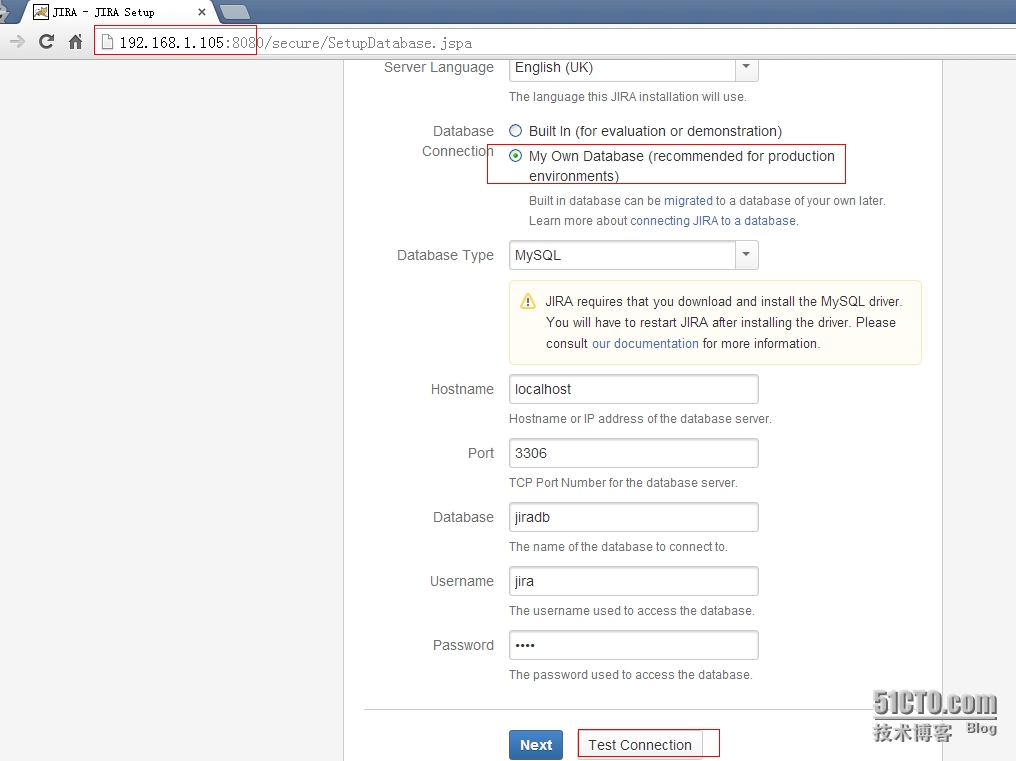
测试报错

把数据库驱动放到项目的lib中
[root@linux-105 lib]# pwd /opt/atlassian/jira/lib

重新启动项目
[root@linux-105 bin]# pwd /opt/atlassian/jira/bin [root@linux-105 bin]# ./shutdown.sh [root@linux-105 bin]# ./startup.sh
测试数据库连接成功

继续下一步
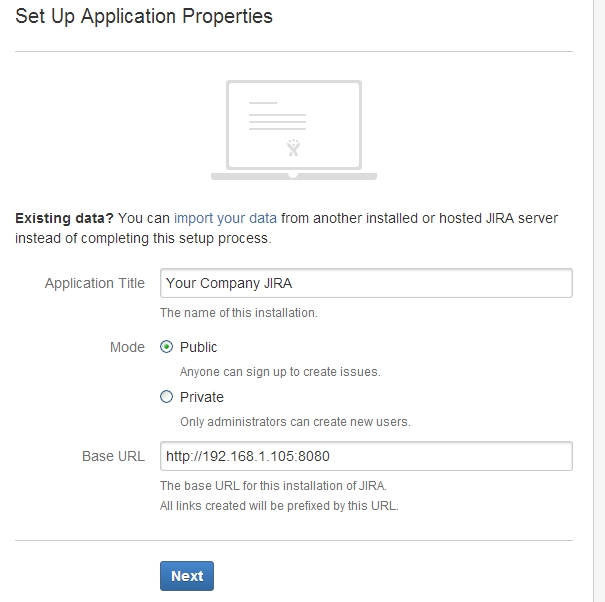
这三个选项前期没设置好也没多大关系,在配置完后还可以修改
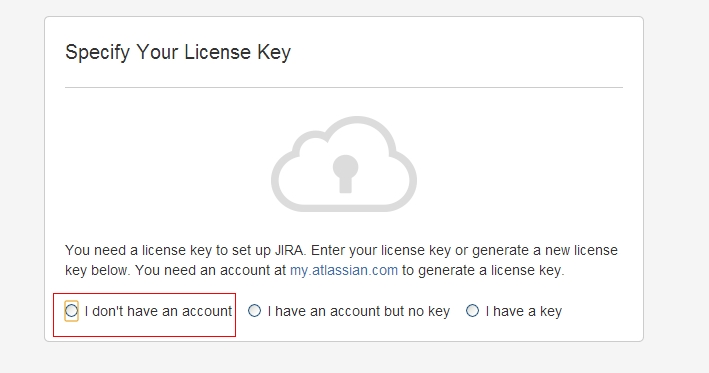
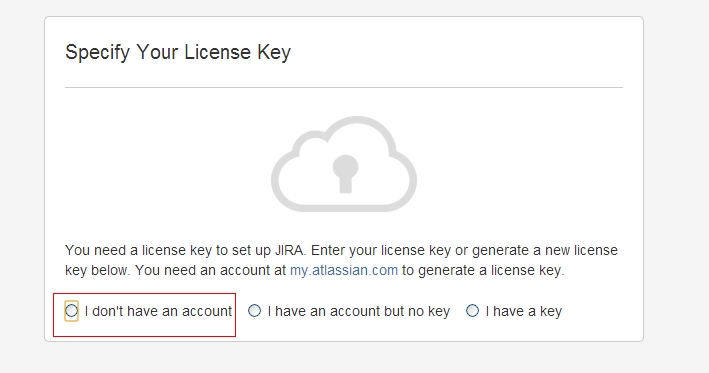
没注册过他们账号的就直接注册一个
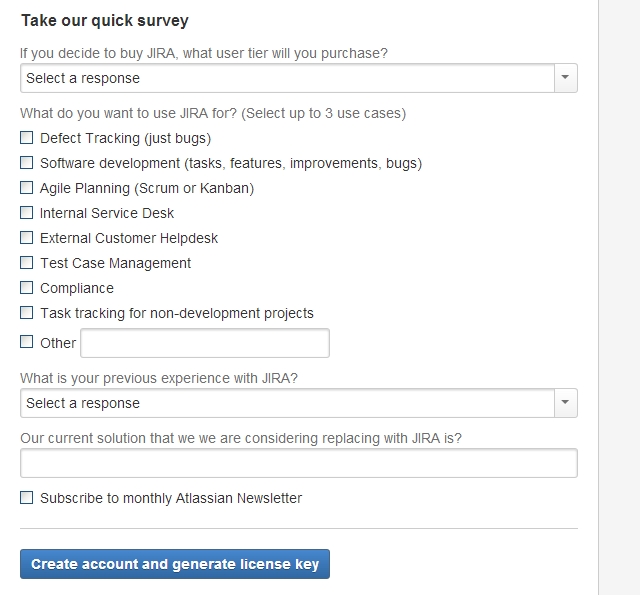
这些可以随便勾选,只是他们做的一个调查
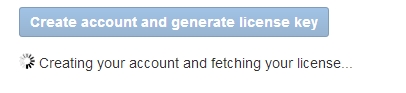
开始建立一个license,这个license后面破解会用到
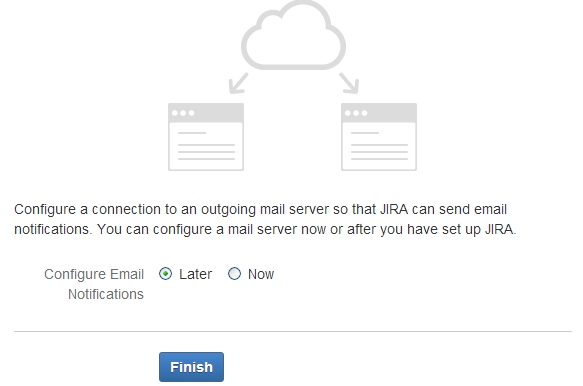
这是是要创建一个邮件服务,可以让jira发邮件,可以在项目搭建完后建立邮件服务。
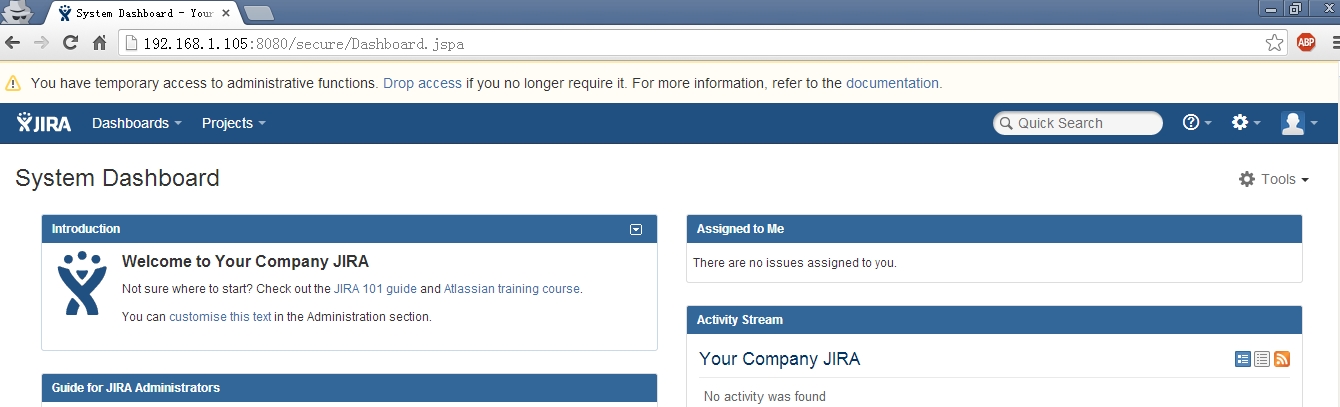
到此,基础就基本搭建完了,接下来就是汉化和破解
PS:请各位支持正版软件
4、汉化
可以在这个地方下载对应的汉化包
https://translations.atlassian.com/dashboard/download?lang=zh_CN#/JIRA/6.0.4
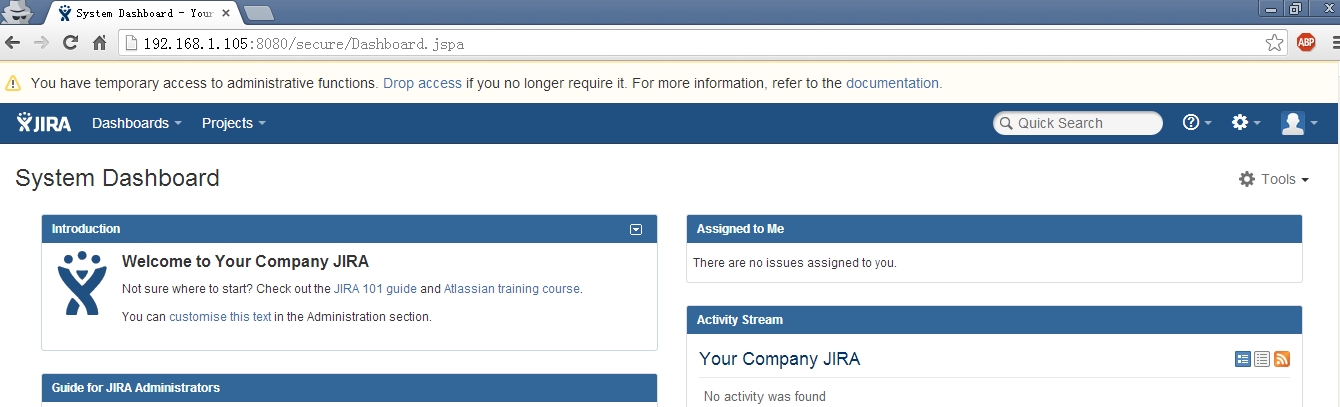
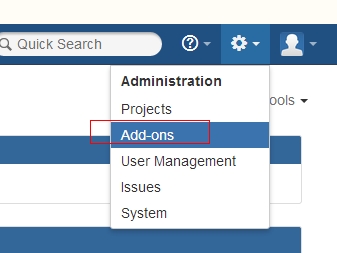


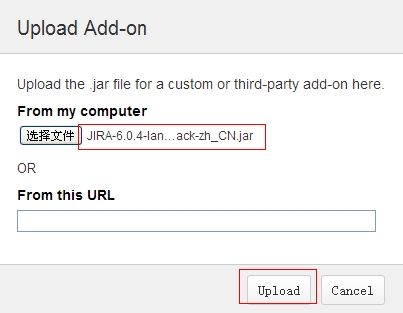
汉化软件一定要选对,否则会不成功
中文环境模块添加成功
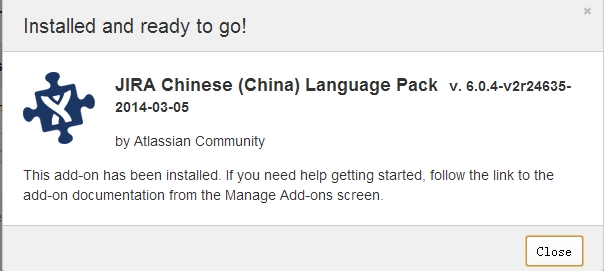
刷新页面即可呈现中文环境,若没出现,可在系统设置中修改,然后重启服务和删除缓存
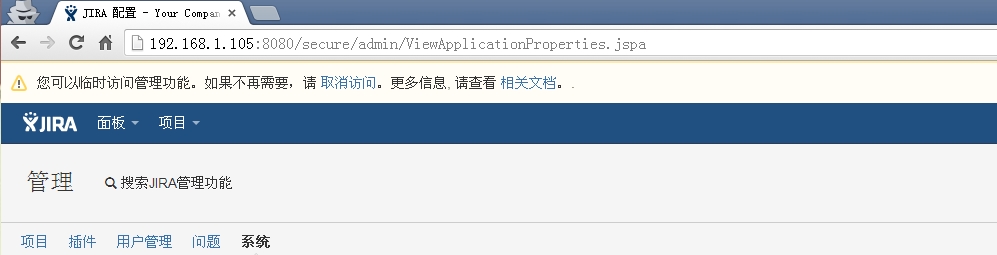
5、破解
现在只有一个月的试用期
开始激活前要先更新个文件
[root@linux-105 lib]# pwd /opt/atlassian/jira/atlassian-jira/WEB-INF/lib
在这个文件夹中atlassian-extras-2.2.2.jar 替换为破解文件
然后再重启服务
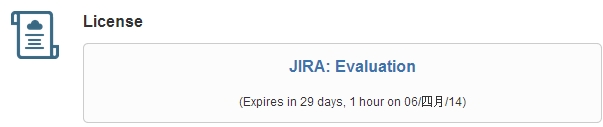
先获取自己的授权码
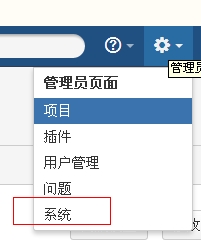
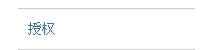

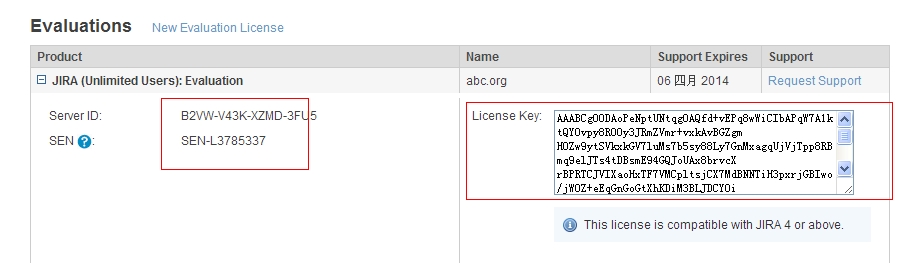
按照以下方式进行修改后授权
Description=JIRA: Commercial, CreationDate=你的安装日期,格式(yyyy-mm-dd), jira.LicenseEdition=ENTERPRISE, Evaluation=false, jira.LicenseTypeName=COMMERCIAL, jira.active=true, licenseVersion=2, MaintenanceExpiryDate=你想设置的失效日期如:2099-12-31, Organisation=joiandjoin, SEN=你申请到的SEN注意没有前缀LID, ServerID=你申请到的ServerID, jira.NumberOfUsers=-1, LicenseID=LID你申请到的SEN,注意LID前缀不要丢掉, LicenseExpiryDate=你想设置的失效日期如:2099-12-31, PurchaseDate=你的安装日期,格式(yyyy-mm-dd)
所以我的lincese应该修改为
Description=JIRA: Commercial, CreationDate=2014-03-08, jira.LicenseEdition=ENTERPRISE, Evaluation=false, jira.LicenseTypeName=COMMERCIAL, jira.active=true, licenseVersion=2, MaintenanceExpiryDate=2099-12-31, Organisation=abc.org, SEN=SEN-L3785337, ServerID=B2VW-V43K-XZMD-3FU5, jira.NumberOfUsers=-1, LicenseID=LIDAAABCg0ODAoPeNptUNtqg0AQfd+vEPq8wWiCIbAPqW7A1ktQY0vpy8RO0y3JRmZVmr+vxkAvBGZgm HOZw9ytSVkxkGV7luMs7b5sy88Ly7GnMxagqUjVjTpp8RBmq9elJTs4tDBsmE94GQJoUAx8brvcX rBPRTCJVIXaoHxTF7VMCpltsjCX7MdBNNTiH3pxrjGBIwo/jWOZ+eEqGnGoGtXhKDiM3BLJDCYOi 0HpBjXoCuVXrej8K1FfHktpD1qZ8SjsqsmJ9qNv0h53SOn71vRugk9ZjtQhhYG4d8onXs7cR/78E gfcXW/nLJeJ6JtHrreYu67HrrF7ehQGt5DbeTYtVR9g8P/nvgEKqn4aMC0CFQCHVMeEB2HhW/6+F qUbS+4EVd7DLAIUZ36wxU2XjgIuufvHZx2rXRu9i1k=X02dl, LicenseExpiryDate=2099-12-31, PurchaseDate=2014-03-08,
开始激活
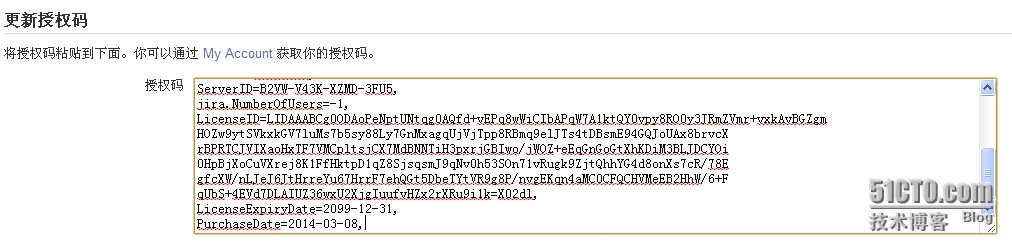
激活成功
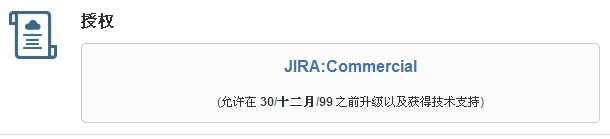
至此,jira6.04安装汉化破解完成
顺带记录一个邮件配置
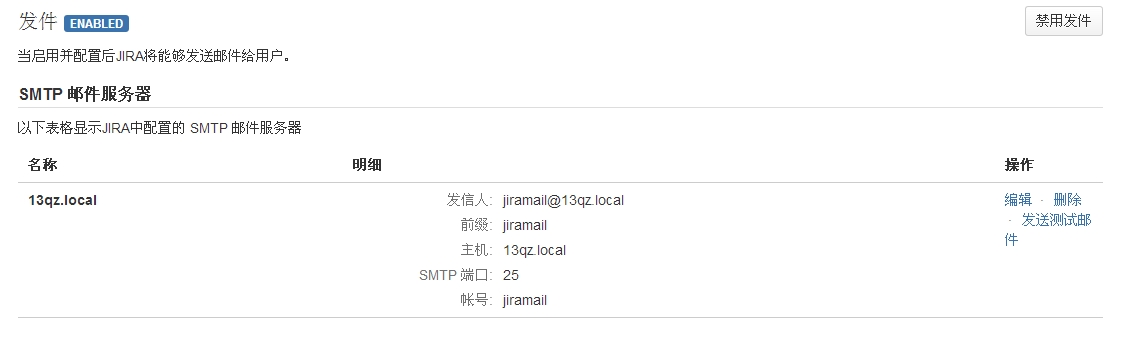
http://doubime.taobao.com/